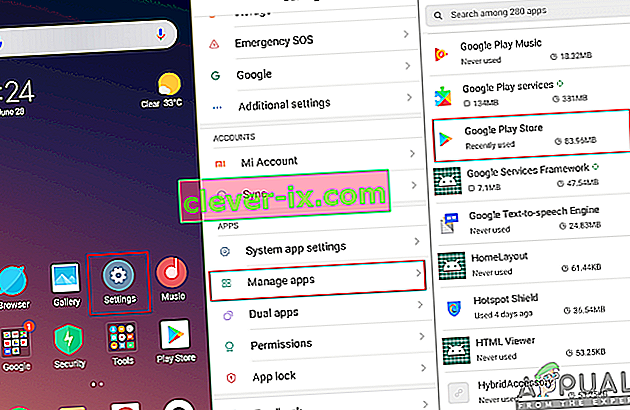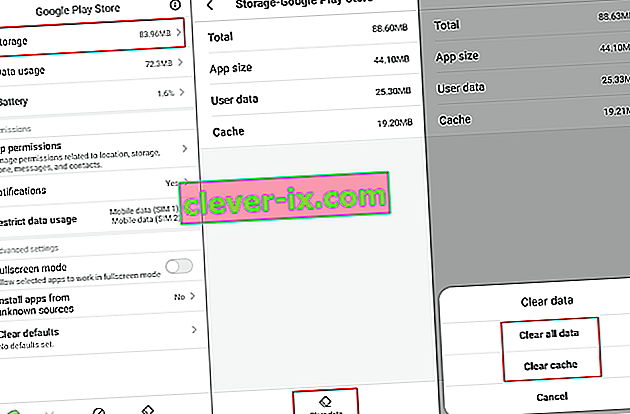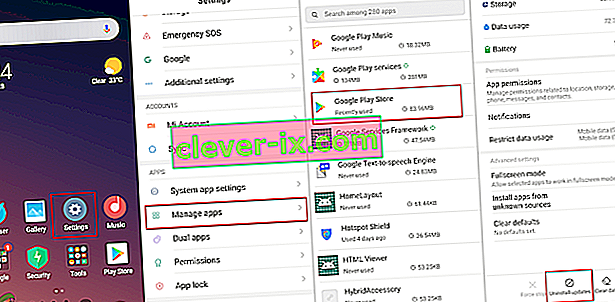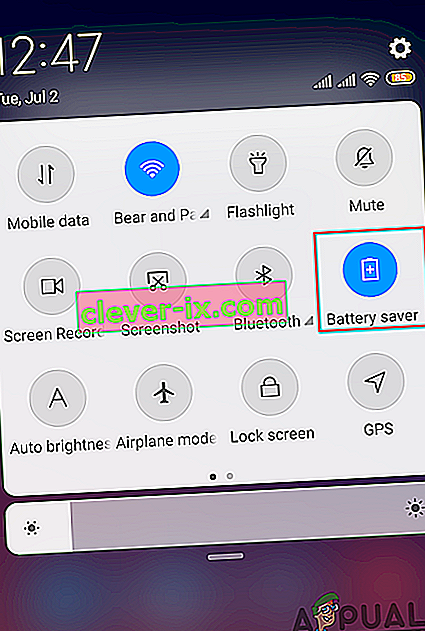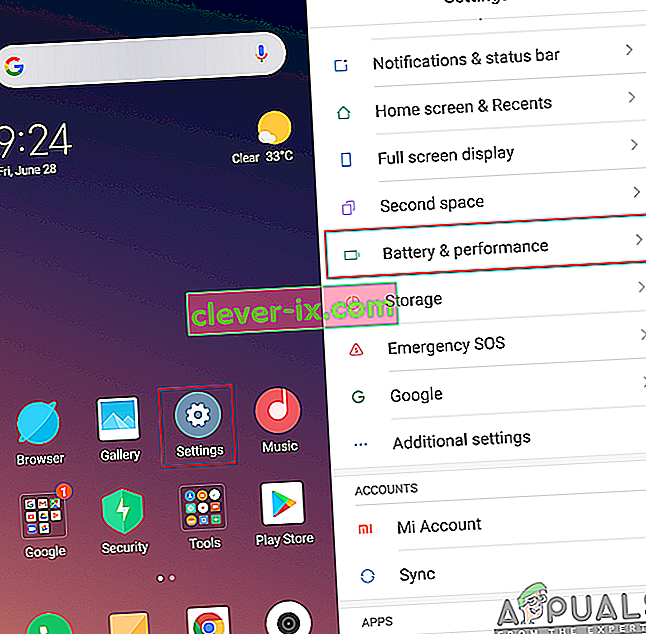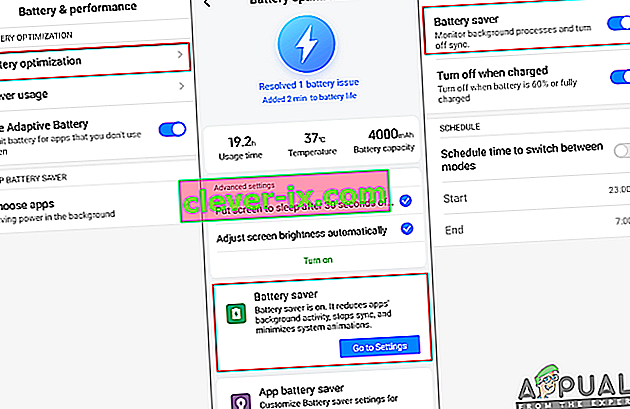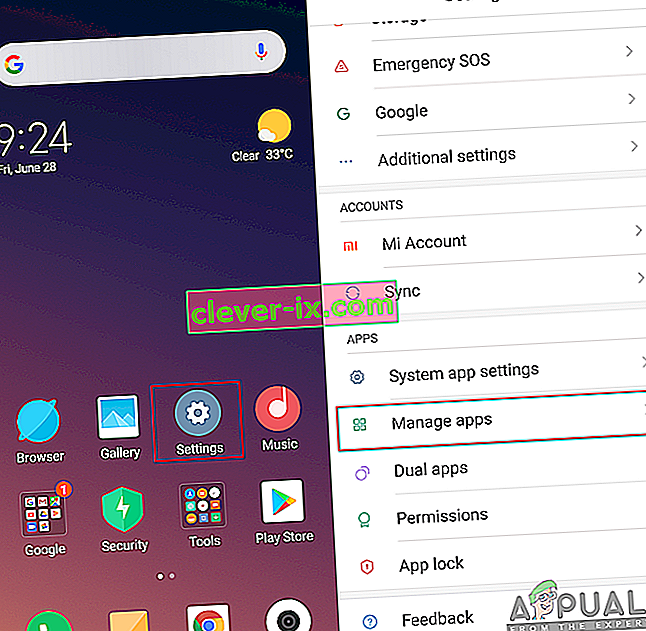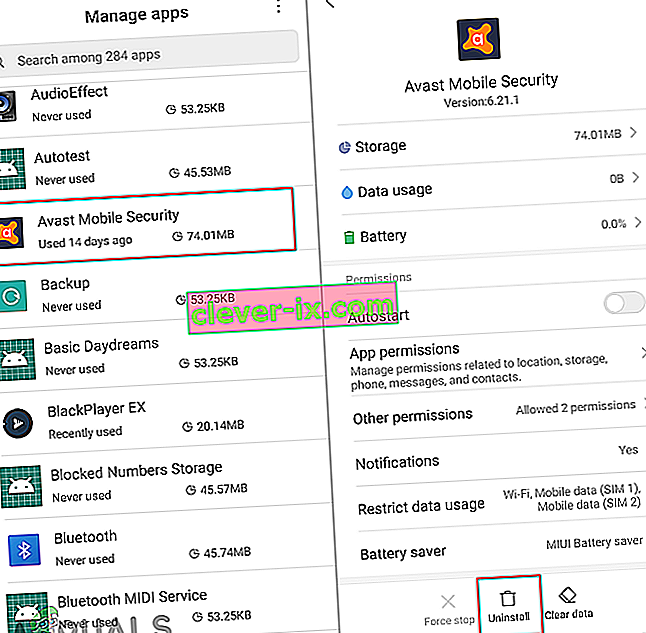Plusieurs utilisateurs reçoivent le " Code d'erreur: 924 " sur leur Google Play Store chaque fois qu'ils essaient de télécharger ou de mettre à jour une application. De nos jours, le téléchargement d'une application est devenu courant pour tous les utilisateurs de smartphones. Cependant, des erreurs comme celle-ci empêcheront l'utilisateur de télécharger une application. Ce problème peut survenir sur n'importe quel appareil Android que vous utilisez. Le code d'erreur apparaîtra pour « Impossible de télécharger l'application » et « Impossible de mettre à jour l'application ».

Qu'est-ce qui cause le problème du «code d'erreur 924»?
Nous avons réussi à découvrir certaines des causes les plus courantes qui déclencheront ce problème particulier. Nous avons fait cela en examinant divers rapports d'utilisateurs et les stratégies de réparation qu'ils ont utilisées pour résoudre le problème. Voici une liste restreinte de scénarios courants susceptibles de déclencher ce message d'erreur particulier:
- Le système de sécurité bloque le téléchargement - Il s'avère que ce problème peut survenir si vous utilisez un logiciel de sécurité sur votre appareil. En raison du logiciel de sécurité, votre accès sera bloqué à de nombreuses applications ou autres appareils pour la sécurité de votre appareil.
- Le mode d'économie d'énergie est activé - Un autre cas potentiel dans lequel cette erreur se produit est lorsque le mode d'économie d'énergie est activé sur vos appareils. Plusieurs utilisateurs se trouvant dans une situation similaire ont signalé qu'ils avaient réussi à résoudre le problème après avoir désactivé le mode d'économie d'énergie.
- Les données de cache de Google Play Store sont corrompues - Dans certains cas, les données de cache de Google Play Store peuvent être responsables de cette erreur particulière. Cela se produit principalement lorsque les données du cache de l'application sont corrompues.
- Application tierce gâchant le Google Play Store - Parfois, l'une des applications tierces ou des fichiers liés à cette application peut gâcher le Google Play Store. Les utilisateurs qui n'ont pas pu identifier le problème ont résolu ce problème en réinitialisant leur appareil aux paramètres d'usine par défaut.
Cet article vous aidera avec différentes méthodes pour résoudre le « code d'erreur: 924 ». Nous allons commencer de la méthode la plus courante et la plus simple à la plus détaillée.
Méthode 1: redémarrer votre téléphone
C'est l'une des solutions générales à tous les problèmes de votre appareil. Le redémarrage de votre téléphone résoudra la plupart des problèmes. Cette méthode actualisera la mémoire du téléphone et effacera les données des applications précédemment utilisées de la mémoire. Vous pouvez redémarrer votre appareil en maintenant le bouton d' alimentation et en choisissant Redémarrer à partir des options. Une fois que vous avez redémarré votre téléphone, essayez de télécharger et de mettre à jour des applications.

Méthode 2: effacer les données du cache de Google Play Store
Les données du cache sont les données temporaires utilisées pour enregistrer les préférences de l'application afin de charger les tâches plus rapidement. Cependant, parfois, ces données peuvent être corrompues ou endommagées, ce qui entraînera une erreur lors du téléchargement des applications. La plupart des utilisateurs qui ont eu du mal à résoudre ce problème particulier ont signalé qu'ils avaient résolu l'erreur en effaçant les données de cache du Google Play Store.
- Accédez aux paramètres de votre téléphone et ouvrez Gérer les applications / applications .
- Recherchez l'application nommée Google Play Store dans la liste et ouvrez-la .
Remarque : si votre appareil comporte plusieurs onglets, sélectionnez " Tous " dans les paramètres des applications pour trouver Google Play Store.
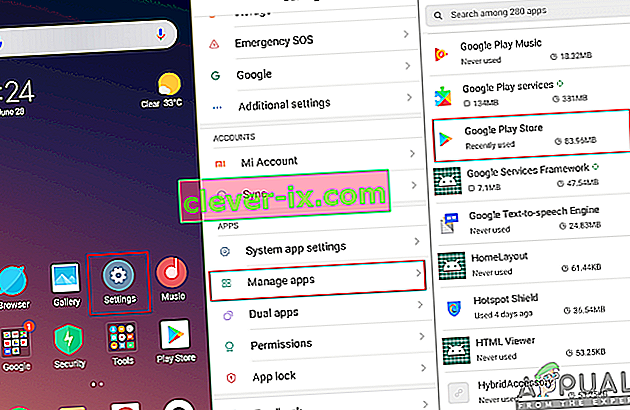
- Dans les paramètres de l'application Google Play Store, appuyez sur Stockage
- Maintenant, appuyez sur Effacer les données et choisissez d'effacer à la fois le cache et les données de Google Play Store.
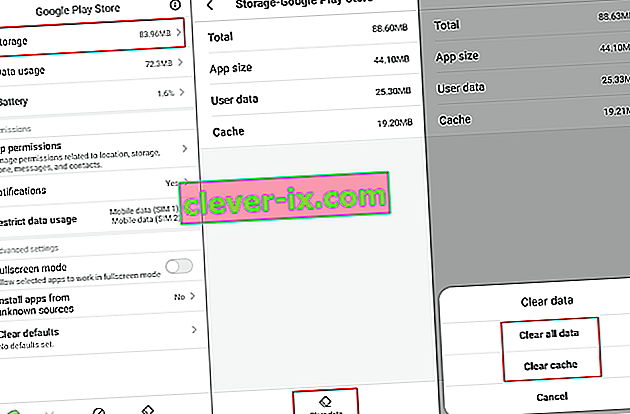
- Une fois que vous avez effacé les données de l'application, redémarrez votre appareil et essayez de télécharger à nouveau l'application.
Méthode 3: Désinstaller les mises à jour de Google Play Store
Les nouvelles mises à jour d'application sont toujours une bonne chose, mais cela peut aussi parfois causer le problème. Ce problème peut se déclencher si les nouvelles mises à jour ne sont pas installées correctement ou si certains fichiers sont toujours obsolètes. La solution la plus simple consiste à désinstaller les mises à jour de l'application Google Play Store à partir des paramètres de votre téléphone en suivant les étapes ci-dessous:
- Accédez aux paramètres de votre téléphone et ouvrez Gérer les applications / applications .
- Recherchez l'application nommée Google Play Store dans la liste et ouvrez -la .
- Vous trouverez un bouton pour Désinstaller les mises à jour , appuyez dessus et attendez la désinstallation.
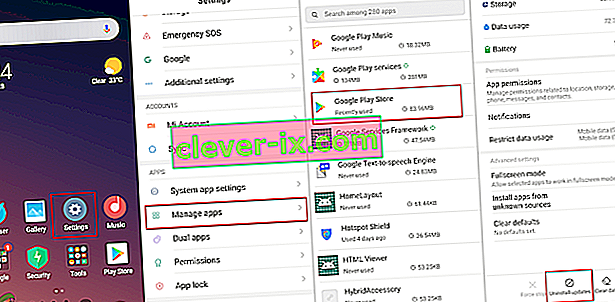
- Après cela, essayez de télécharger l'application.
Méthode 4: désactivation du mode d'économie de batterie
Si le mode d'économie de batterie est activé sur votre téléphone, cela peut être le coupable du problème. Le mode d'économie d'énergie essaiera d'utiliser moins de ressources de votre téléphone pour économiser la batterie. Il fermera les applications qui s'exécutent en arrière-plan pendant une longue période et essaiera d'utiliser moins de fichiers requis pour l'exécution des tâches. Plusieurs utilisateurs ont résolu le problème en désactivant ce mode, puis en téléchargeant les applications avec succès.
- Vous pouvez désactiver le mode d'économie de batterie en déroulant le menu rapide (barre de notification) et en appuyant sur l' icône de l'économiseur de batterie comme indiqué ci-dessous:
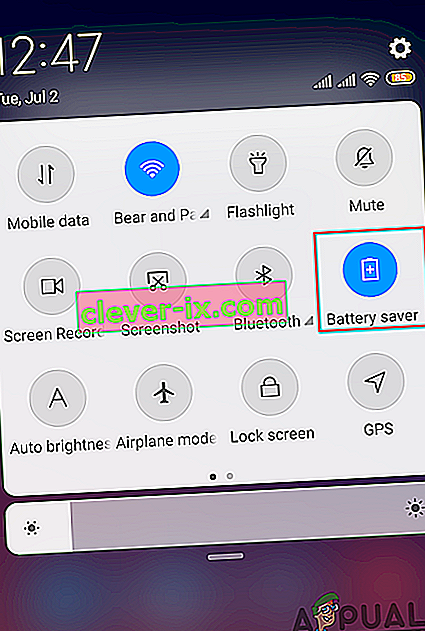
- Si vous ne disposez pas de cette option dans le menu rapide de votre téléphone, accédez aux paramètres de votre téléphone .
- Recherchez Battery & Performance et ouvrez- le.
Remarque : pour certains appareils, il ne s'agira que de l' option Batterie dans les paramètres et le mode d'économie d'énergie sera juste à l'intérieur.
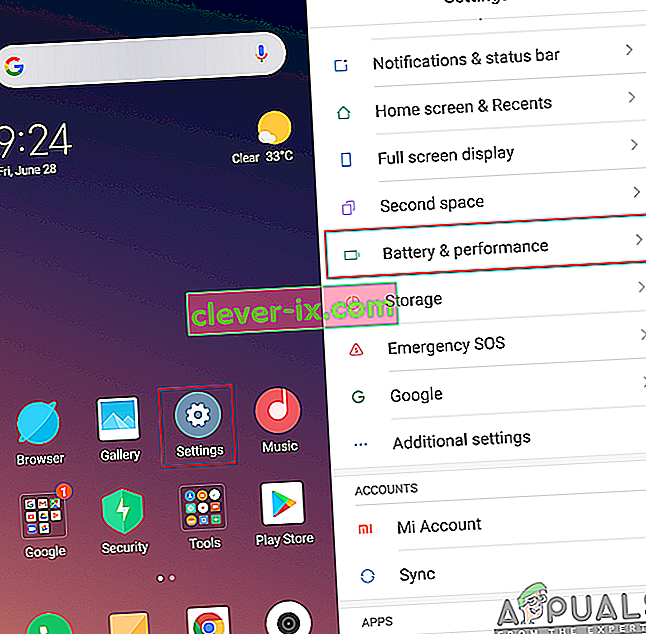
- Appuyez sur Optimisation de la batterie , puis ouvrez l' option Économiseur de batterie .
- Maintenant , tapez sur la bascule bouton pour l' allumer Off .
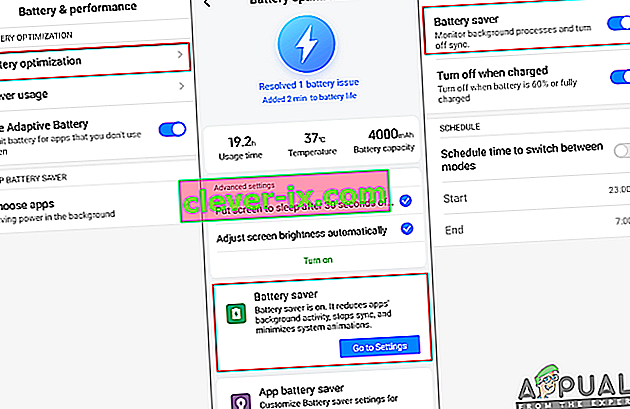
- Maintenant, allez sur Google Play Store et essayez de télécharger l'application.
Méthode 5: Suppression du logiciel de sécurité de votre téléphone
Si vous avez un logiciel de sécurité en cours d'exécution sur votre téléphone, cela peut vous empêcher de télécharger l'application sur Google Play Store. Parfois, Antivirus bloquera les fichiers entrants d'Internet ou d'autres appareils pour protéger votre appareil. Cependant, cela peut également causer le problème aux utilisateurs lors du téléchargement ou du transfert de données légitimes sur leurs appareils. Vous pouvez facilement résoudre ce problème en supprimant le logiciel de sécurité de votre téléphone en suivant les étapes ci-dessous:
- Accédez aux paramètres de votre téléphone et ouvrez Gérer les applications / applications.
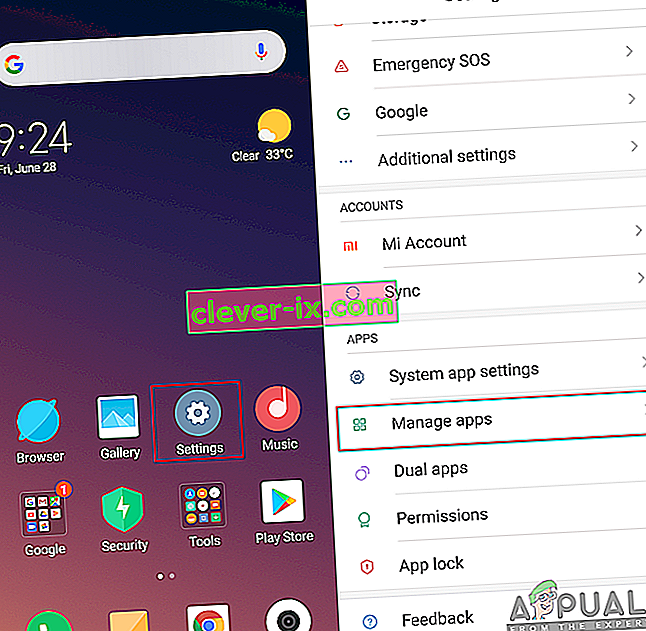
- Recherchez le logiciel de sécurité (Avast) dans la liste des applications et ouvrez
Remarque : sélectionnez « Tout » dans les paramètres des applications si vous disposez de plusieurs onglets. Votre système de sécurité peut avoir un nom différent, dans notre cas, c'est Avast.
- Maintenant, appuyez sur Désinstaller et choisissez Ok pour désinstaller l'application de l'appareil.
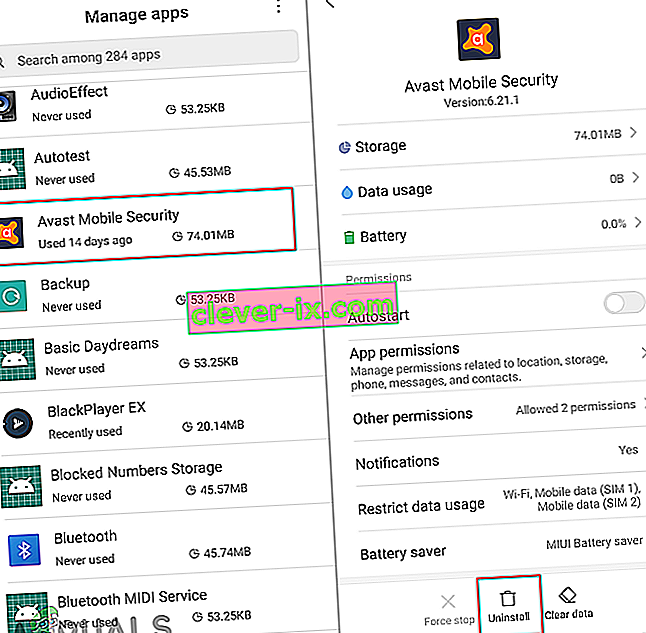
- Après cela, essayez à nouveau de télécharger l'application.
Méthode 6: réinitialiser votre téléphone en usine
Lorsqu'aucune des méthodes ne fonctionne pour vous, la dernière option consiste à réinitialiser votre téléphone aux paramètres d'usine par défaut. Cela supprimera toutes les modifications que l'utilisateur a apportées jusqu'à présent et rendra le téléphone tel qu'il était lors de son achat. La plupart du temps, les utilisateurs ne pourront pas trouver la cause du problème, qui peut être une application ou des données corrompues. Par conséquent, en appliquant cette méthode, vous vous assurerez qu'aucun des problèmes n'est laissé sur votre téléphone. Vous pouvez réinitialiser votre téléphone aux paramètres d'usine en suivant les étapes ci-dessous:
- Accédez aux paramètres de votre téléphone et ouvrez les paramètres supplémentaires.
Remarque: pour certains appareils, vous aurez une option différente. Par conséquent, si vous n'avez pas de paramètres supplémentaires, suivez simplement l'étape suivante.
- Recherchez l' option Sauvegarder et réinitialiser dans les paramètres et ouvrez -la.
- Maintenant, appuyez sur l' option de réinitialisation d'usine et confirmez l'action en cliquant sur OK .

- Cela prendra quelques minutes pour réinitialiser complètement votre téléphone, alors soyez patient.
- Une fois votre téléphone réinitialisé, connectez-vous à votre compte Google et essayez de télécharger l'application à partir de Google Play Store.